Berbagi rekaman CRM di Teams atau Outlook
Copilot for Sales memungkinkan Anda berbagi catatan CRM dengan anggota tim dalam obrolan Teams atau percakapan saluran, atau dalam email yang memungkinkan mereka melihat detail catatan dalam alur kerja mereka. Catatan CRM dibagikan sebagai kartu adaptif yang selalu diperbarui berdasarkan data di sistem CRM Anda.
Di Teams, kartu adaptif juga menampilkan ringkasan catatan yang dihasilkan AI, sehingga Anda dapat dengan cepat mengetahui detail catatan dalam alur percakapan. Perhatikan bahwa ringkasan yang dihasilkan AI hanya ditampilkan jika fitur kopilot diaktifkan untuk organisasi Anda.
Anda dapat berbagi catatan CRM baik dengan menggunakan ekstensi pesan pencarian Copilot for Sales atau dengan menempelkan tautkan ke catatan dalam obrolan atau email. Saat Anda berbagi rekaman, kartu adaptif dibuat yang menampilkan detail rekaman, seperti nama rekaman, pemilik, dan bidang kunci.
Catatan
- Untuk dukungan Outlook, pastikan aplikasi Teams yang disempurnakan telah disebarkan.
- Jika Anda menggunakan Dynamics 365 sebagai sistem CRM, dan Anda menerima kartu adaptif dalam email atau obrolan atau saluran Teams, Anda dapat melihat data dalam adaptif meskipun Anda tidak masuk ke aplikasi Copilot for Sales di Outlook atau jika Anda masuk ke lingkungan Dynamics yang berbeda, selama Anda memiliki akses baca untuk rekaman dan hak istimewa Copilot for Sales.
- Jika Anda menggunakan Salesforce sebagai sistem CRM, dan Anda menerima kartu adaptif dalam email atau obrolan atau saluran Teams, Anda harus masuk ke Salesforce di aplikasi Copilot for Sales di Outlook untuk melihat data di kartu adaptif sekaligus memiliki akses baca untuk catatan dan hak istimewa Copilot for Sales.
- Data dalam kartu adaptif disegarkan dari sistem CRM setiap kali Anda melihat kartu dalam obrolan atau email Teams, atau saat Anda me-refresh kartu secara manual.
Berbagi catatan CRM di Teams menggunakan ekstensi pesan pencarian
Buka percakapan tempat Anda ingin berbagi rekaman CRM. Pilih Aplikasi lainnya(...), cari aplikasi Copilot for Sales , lalu pilih. Jika aplikasi disematkan ke bilah tindakan, pilih Copilot for Sales ikon di bawah kotak pesan.
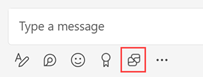
Di jendela Copilot for Sales , cari dan pilih rekaman.
Catatan
Secara default, rekaman yang baru diakses ditampilkan, tanpa melakukan pencarian apa pun. Anda dapat mencari catatan atau memilih Pencarian tingkat lanjut untuk mencari jenis rekaman tertentu.
Jika Anda mengubah nama jenis rekaman di CRM, nama tersebut tidak diperbarui di kartu Adaptif atau ekstensi pesan di Teams. Misalnya, jika Anda mengganti nama Akun menjadi Pelanggan, nama di ekstensi kartu dan pesan Adaptif akan ditampilkan sebagai Akun.
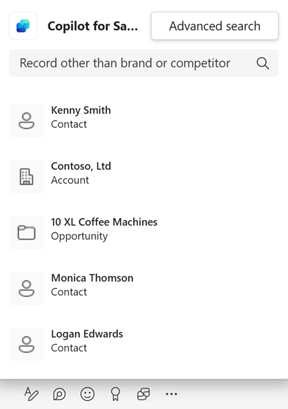
Catatan kartu ditambahkan ke kotak pesan.
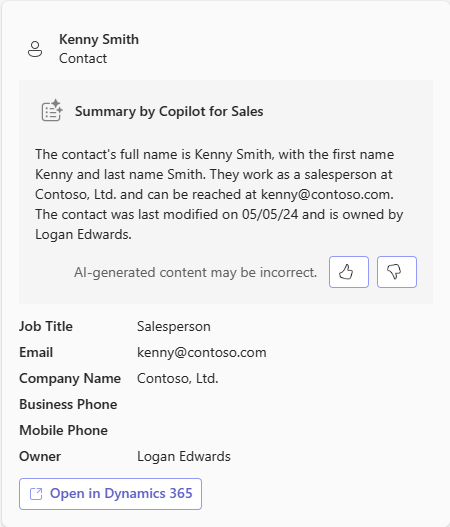
Catatan
Bidang pada kartu rekaman ditampilkan seperti yang dikonfigurasi oleh administrator CRM Anda.
Kirimkan pesan ke obrolan.
Jika penerima belum menginstal aplikasi Copilot for Sales di Teams, pesan akan ditampilkan di bagian bawah kartu sebelum mengirim pesan. Pesan tersebut memberi tahu penerima bahwa mereka perlu menginstal aplikasi Copilot for Sales untuk melihat detail rekaman. Setelah aplikasi diinstal, kartu adaptif ditampilkan dengan detail rekaman jika penerima memiliki akses ke rekaman CRM, jika tidak, tautkan ke rekaman akan ditampilkan di kartu.
Jika aplikasi diblokir oleh admin, pesan akan memberi tahu penerima bahwa mereka perlu menghubungi admin untuk mengaktifkan aplikasi.
Berbagi rekaman CRM di Outlook menggunakan ekstensi pesan pencarian
Pengalaman menggunakan ekstensi pesan pencarian Copilot for Sales saat menulis email sedikit berbeda di desktop Outlook klasik, desktop Outlook baru, dan Outlook di web.
Desktop Outlook klasik
Pada pita, pilih Copilot for Sales atau Semua Aplikasi> Copilot for Sales.
Di pop-up, pilih Cari Microsoft Copilot Penjualan.
Atau, Anda dapat memilih Pencarian lanjutan untuk mencari jenis rekaman tertentu.
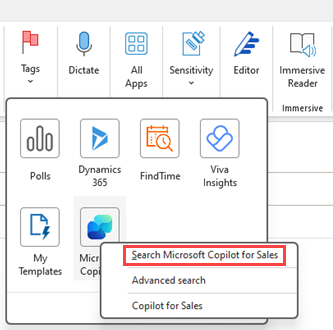
Di Microsoft Copilot panel untuk Penjualan , pilih rekaman dari daftar rekaman yang baru diakses atau cari dan pilih rekaman CRM.
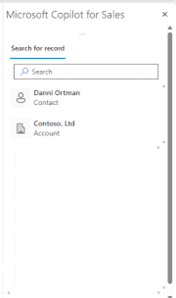
Kartu adaptif ditambahkan ke email.
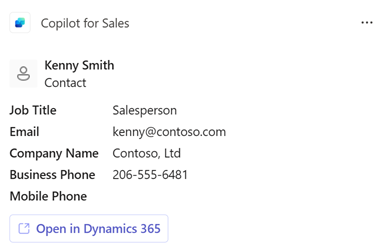
Desktop Outlook baru dan Outlook di web
Pada pita, pilih Aplikasi> Copilot for Sales.
Di pop-up, pilih Cari Copilot for Sales.
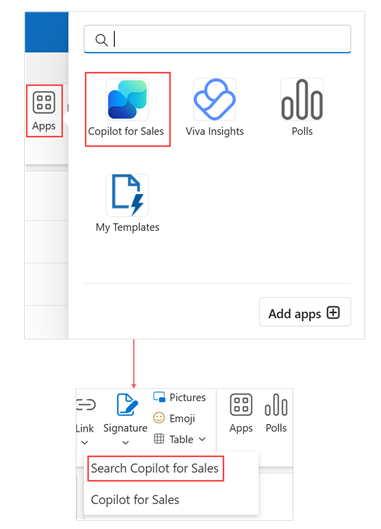
Di Copilot for Sales pop-up , pilih rekaman dari daftar rekaman yang baru diakses atau cari dan pilih rekaman CRM.
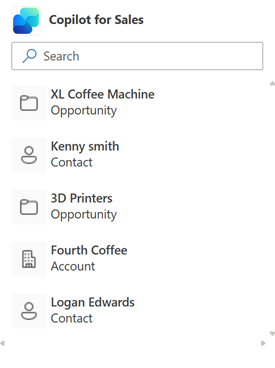
Kartu adaptif ditambahkan ke email.
Berbagi rekaman menggunakan pencarian tingkat lanjut
Di jendela Pencarian lanjutan, masukkan atau pilih nilai berikut:
Mencari catatan untuk dibagikan: Nama catatan yang akan dibagikan.
Filter berdasarkan: jenis rekaman untuk mencari.
Catatan
Filter Semua memungkinkan Anda mencari catatan jenis rekaman apa pun yang ditambahkan ke Copilot for Sales oleh administrator Anda. Filter lain khusus untuk jenis rekaman dan memungkinkan Anda mencari jenis rekaman tersebut.
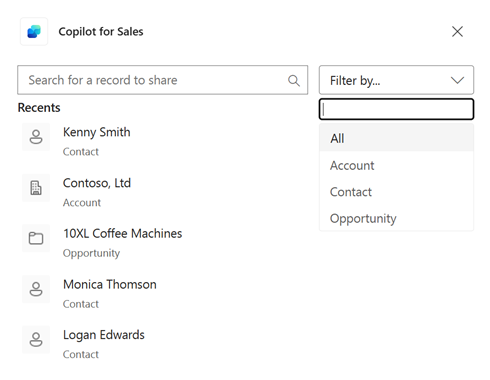
Dari hasil, pratinjau data dengan memilih panah bawah di samping nama data. Pilih catatan untuk dibagikan sebagai kartu di obrolan.
Rekatkan tautan ke rekaman CRM
Salin catatan tautkan dari aplikasi Copilot for Sales di Outlook.
Tempel tautkan di chat atau email.
Catatan kartu ditambahkan ke kotak pesan.
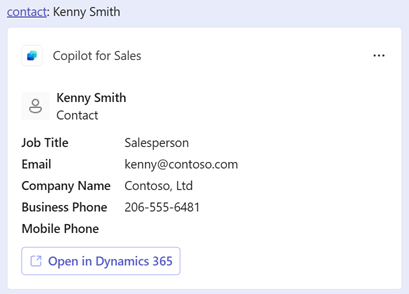
Kirimkan pesan ke obrolan.
Catatan
Anda harus menyalin catatan tautkan dari add-in Copilot for Sales di Outlook. Jika Anda menyalin tautkan rekaman dari Salesforce, data tidak akan ditampilkan kartu adaptif. Namun, jika Anda menyalin rekaman tautkan dari Dynamics 365, rekaman akan dibentangkan untuk menampilkan kartu adaptif.
Baca juga
Mengakses aplikasi Copilot for Sales
Berbagi tautkan ke rekaman CRM
Saran dan Komentar
Segera hadir: Sepanjang tahun 2024 kami akan menghentikan penggunaan GitHub Issues sebagai mekanisme umpan balik untuk konten dan menggantinya dengan sistem umpan balik baru. Untuk mengetahui informasi selengkapnya, lihat: https://aka.ms/ContentUserFeedback.
Kirim dan lihat umpan balik untuk